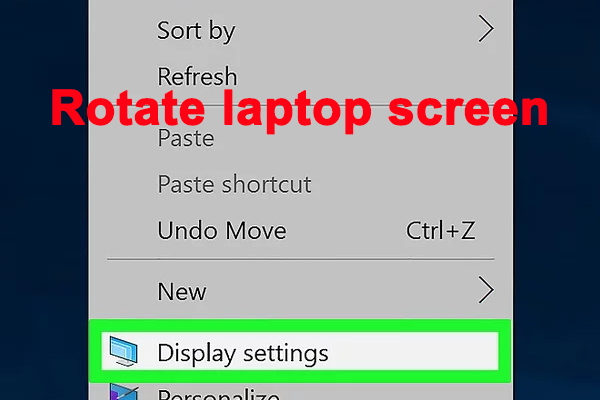- ¿Tiene alguna pregunta?
- +86 19122692420
- info@aiwa-group.com

AIWO 16GB de Ram Púrpura/Blanco/Rosa 4K Juego Portátil de Diseño Libre
abril 1, 2022
Cómo conectar el cable ethernet a una laptop?
abril 12, 20221.Cómo girar la pantalla en el portátil equipo?
Este artículo le mostrará cómo girar la pantalla de tu ordenador para Windows 7, 8 y 10,como encender su computadora portátil de pantalla de lado. Lo siguiente será introducir directamente la operación específica pasos:
Haga clic derecho en el escritorio y seleccione "Resolución de Pantalla" o "Configuración de Pantalla". Dependiendo de la versión de Windows que está utilizando, usted va a ver las diferentes opciones. Pero ambos de ellos llevará a la misma ventana configuración de pantalla.
Si usted está utilizando Windows XP, entonces esto no tendrá ningún efecto. Por favor, vaya al paso 5 de esta sección.
Encontrar las Direcciones de menú. Es en la parte inferior de la ventana. Por defecto, la mayoría de los equipos de visualización de la pantalla en orientación horizontal. La mayoría de las tarjetas gráficas de permitir que usted utilice este menú para girar la pantalla de la computadora.
Si usted no ve este menú, puede haber un problema con la unidad, o el fabricante del equipo puede que haya desactivado esta característica. Por favor, vaya al paso 4 para obtener más maneras para voltear la pantalla.
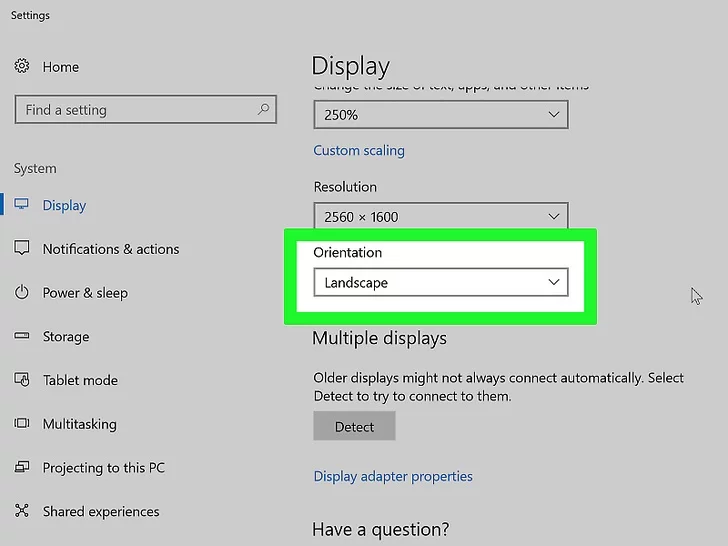
Seleccione la dirección que desea utilizar. Por lo general, hay cuatro direcciones para que usted elija: Paisaje - Esta es la opción predeterminada para los monitores estándar.
Retrato - Esta gira 90° a la derecha de modo que el borde derecho de la pantalla hacia abajo para convertirse en el borde inferior de la girado la pantalla.
Paisaje (flip) - Este voltea la pantalla boca abajo, de modo que el borde superior de la pantalla anterior se invierte para convertirse en el borde inferior de la pantalla.
Retrato (flip) - Esta gira 90° a la izquierda, haciendo que el borde izquierdo de la pantalla, el borde inferior de la girado la pantalla.
Trate de usar las teclas de acceso directo. Algunos adaptadores de gráficos de apoyo el uso de teclas de acceso directo para cambiar de monitor de orientación. Usted puede utilizar estos atajos de teclado para cambiar rápidamente entre los diferentes modos de rotación. Si usted está usando Intel propio adaptador de gráficos, a continuación, la mayoría de estos atajos de teclado disponibles. Para los usuarios de Nvidia o AMD, tarjetas gráficas, estos métodos pueden no tener ningún efecto.
ctrl+alt+Flecha derecha - Mueva la pantalla hacia arriba y hacia abajo.
ctrl+alt+Flecha Derecha: Gira la pantalla 90° a la derecha.
ctrl+alt+Flecha Izquierda - Gira la pantalla 90° a la izquierda.
ctrl+alt+Flecha Arriba - Regresa a la pantalla estándar de la orientación.Ver el panel de control de la tarjeta gráfica. Nvidia, AMD, Intel y adaptadores de pantalla, generalmente, tienen un panel de control instalado el programa que te permite hacer adaptador de ajustes específicos. Puede acceder a este panel de control desde el menú que aparece al hacer clic derecho en el escritorio. En algunos equipos la Pantalla del Panel de Control sólo se puede encontrar en el menú Inicio o en el Panel de Control de Windows.
Encontrar la Rotación o la Orientación de las opciones. En el menú de la izquierda del Panel de Control de Nvidia, encontrar el "Girar Pantalla" opción. Encontrar la Orientación de menú en el Escritorio de la sección de Propiedades Gráficos AMD Catalyst Control Center. Para los gráficos de Intel, usted puede encontrar la opción de Orientación en la Configuración de la Pantalla de menú.
Crear la Rotación de los accesos directos (AMD). Si se utiliza un procesador AMD o ATI tarjeta gráfica, puede crear atajos de teclado para la rotación de la pantalla a través del Centro de Control de Catalyst software.
Haga clic derecho en el escritorio y seleccione "Catalyst Control Center".
Haga clic en el botón "Preferencias" y selecciona "Teclas de acceso rápido".
Seleccione "Display Manager" desde el menú desplegable, a continuación, establezca las combinaciones de teclas que desea utilizar para las diferentes opciones de rotación. La combinación de la tecla en el paso 4 no es usualmente utilizado para otras funciones, por lo que es una buena opción.
Asegúrese de que la casilla de verificación está activada para activar su nueva tecla de acceso directo.Si no ve las opciones de orientación, por favor, actualice su controlador. Si no ve las opciones de rotación y métodos abreviados de teclado disponibles, usted puede actualizar el controlador de la tarjeta gráfica para habilitar esta característica. Puede descargar la versión más reciente del controlador directamente desde la web del fabricante, o puede usar Windows Updater para actualizar.
Tanto AMD y Nvidia han detección de hardware herramientas que detectan automáticamente la tarjeta de gráficos que usted está utilizando y proporcionar la versión más reciente del controlador. Puede ejecutar la herramienta de detección de su página de descarga, o sólo la búsqueda de la herramienta para un modelo específico.
Si usted desea ver que el adaptador de gráficos, pulse Win+R y escribe dxdiag. Haga clic en la ficha Pantalla para ver el adaptador de fabricante y modelo.
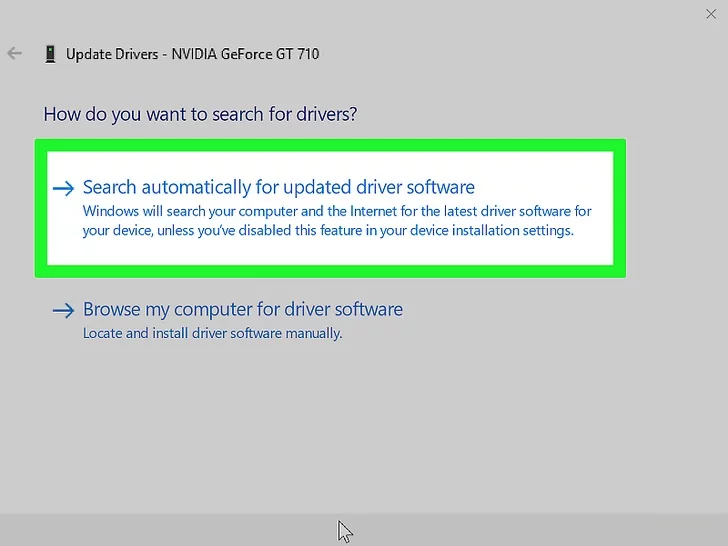
- Sabemos que los fabricantes de ordenadores puede deshabilitar la rotación de la pantalla. De hecho, los sistemas Windows no proporciona esta opción, es el fabricante de hardware para activarlo. La mayoría de los equipos tienen la rotación de la pantalla activada, pero el equipo no puede apoyar a la rotación de la pantalla. Las computadoras portátiles son las víctimas más comunes, que han perdido la capacidad de rotar la pantalla.
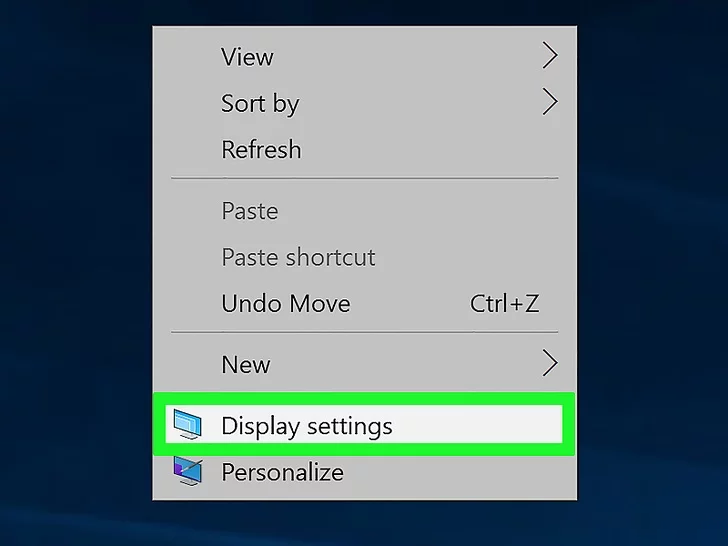
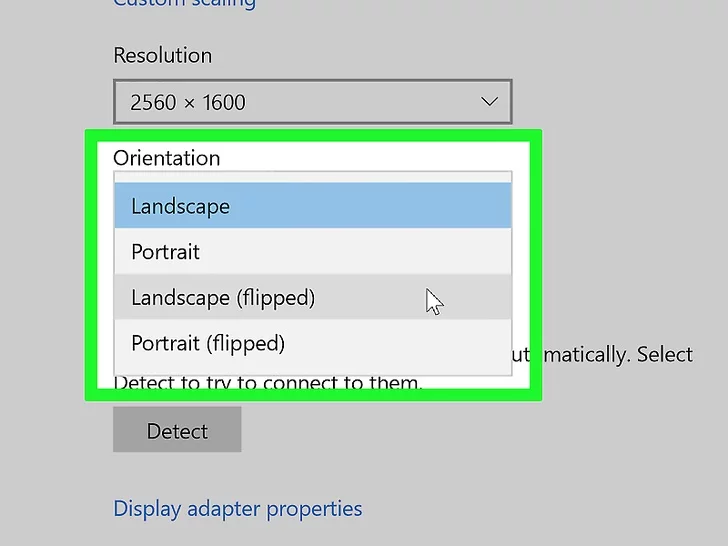

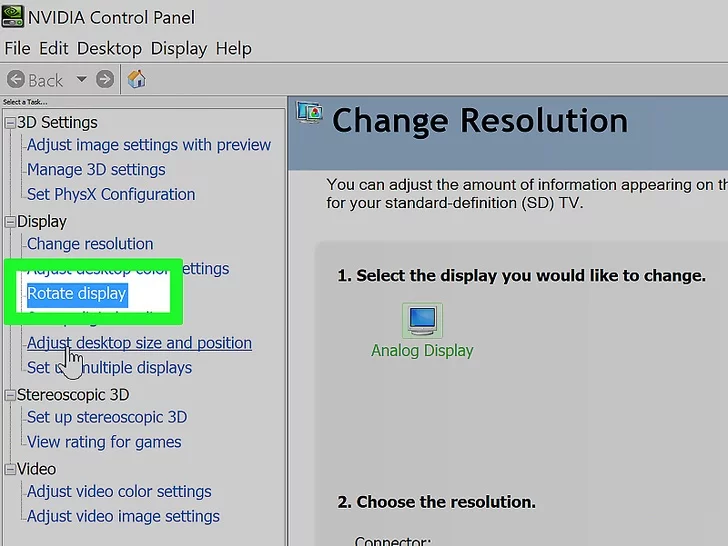
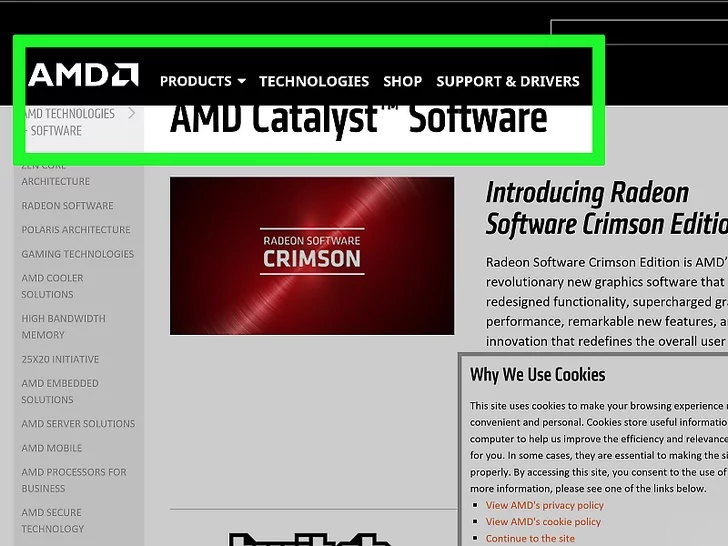
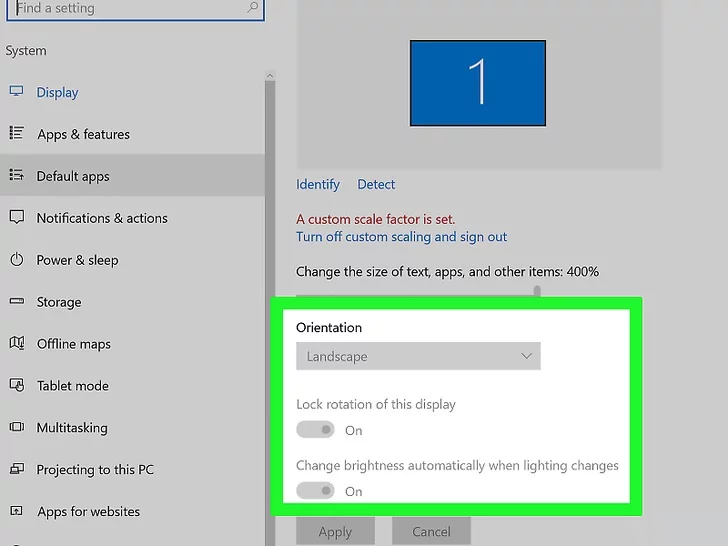
2.Cómo descargar entre nosotros en PC portátil?

Entre nosotros es un muy interesante juego poco. En este juego vamos a estar dividido en dos facciones, la tripulación de la línea va a encontrar pistas dejadas por los impostores a lo largo del juego para hacer de ellas violentas, tenemos que luchar ingenio y valentía en esta nave hasta que se encuentre un reemplazo o todos Los de la tripulación fueron todos asesinados por los reemplazos.
Podemos jugar a este juego en los teléfonos móviles o los ordenadores portátiles. La versión móvil de entre nosotros es libre para jugar, y una versión para PC está disponible para su compra y descarga en Vapor. Por supuesto, si no quieres gastar dinero, puedes descargar un emulador de Android en el escritorio de su ordenador y descargar entre nosotros a través del emulador para jugar juegos de forma gratuita.Si tu ordenador es un mac, también hay emuladores especialmente diseñado para los sistemas de Apple, que también puede ser descargado de forma gratuita en el mac.
Método 1: Descargar el juego de forma gratuita a través de un emulador
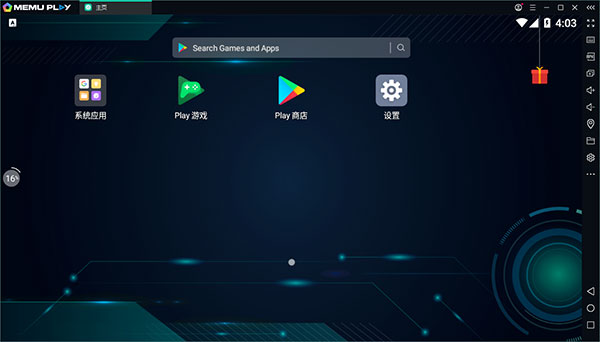
- Descargar un emulador de Android en windows(como MEmu, LDPlayer) o macOS(mumu).
- La búsqueda "Entre Nos" en el almacén del emulador
- Haga clic en instalar "Entre Nosotros"
- Haga clic en el icono para ejecutar el juego
Pero debe tenerse en cuenta que si desea ejecutar el juego sin problemas en el emulador, necesita habilitar el equipo de la Tecnología de Virtualización (VT), la mayoría de los CPU tienen la tecnología de virtualización, que puede hacer que la CPU tanto como trabajar como un equipo independiente. Está diseñada para permitir que múltiples sistemas operativos que se ejecutan simultáneamente en la misma máquina. Pasos específicos son como sigue:
- Cuando el ordenador está encendido, pulse repetidas veces la DEL botón (los botones de las diferentes placas base son diferentes, principalmente F1, F2, F10, ESC, etc., lo que puede obtenerse mediante la consulta "XX placa madre entra a la bios con interfaz botón") para entrar en la BIOS de la página de configuración, pulse La tecla de flecha hacia abajo cambia a la Configuración elemento de menú.
- Después de abrir el menú de Configuración de la opción de, en esta página, seleccione el Intel Virtual de Tecnología de la opción de configuración.
- De acuerdo a la indicación de la página, presione la tecla F5 o F6 clave en la parte inferior de la página para cambiar los ajustes de correr de este modo.
- Presione la tecla F5 o F6 para ajustar la configuración y la opción de configurar el Virtual de Intel Tecnología de la opción de configuración para Habilitar.
- Cambiar el menú en la parte superior de la página a la Salida de la opción de menú y seleccione el Salir Guardando los Cambios de menú.
- En las opciones del menú emergente, seleccione el botón yes (Sí) para guardar la configuración de la BIOS de la placa madre. Después de entrar en el sistema, puede utilizar el Intel virtual del servicio de la tecnología.
Método 2: Descargar el entre nosotros el juego en Steam
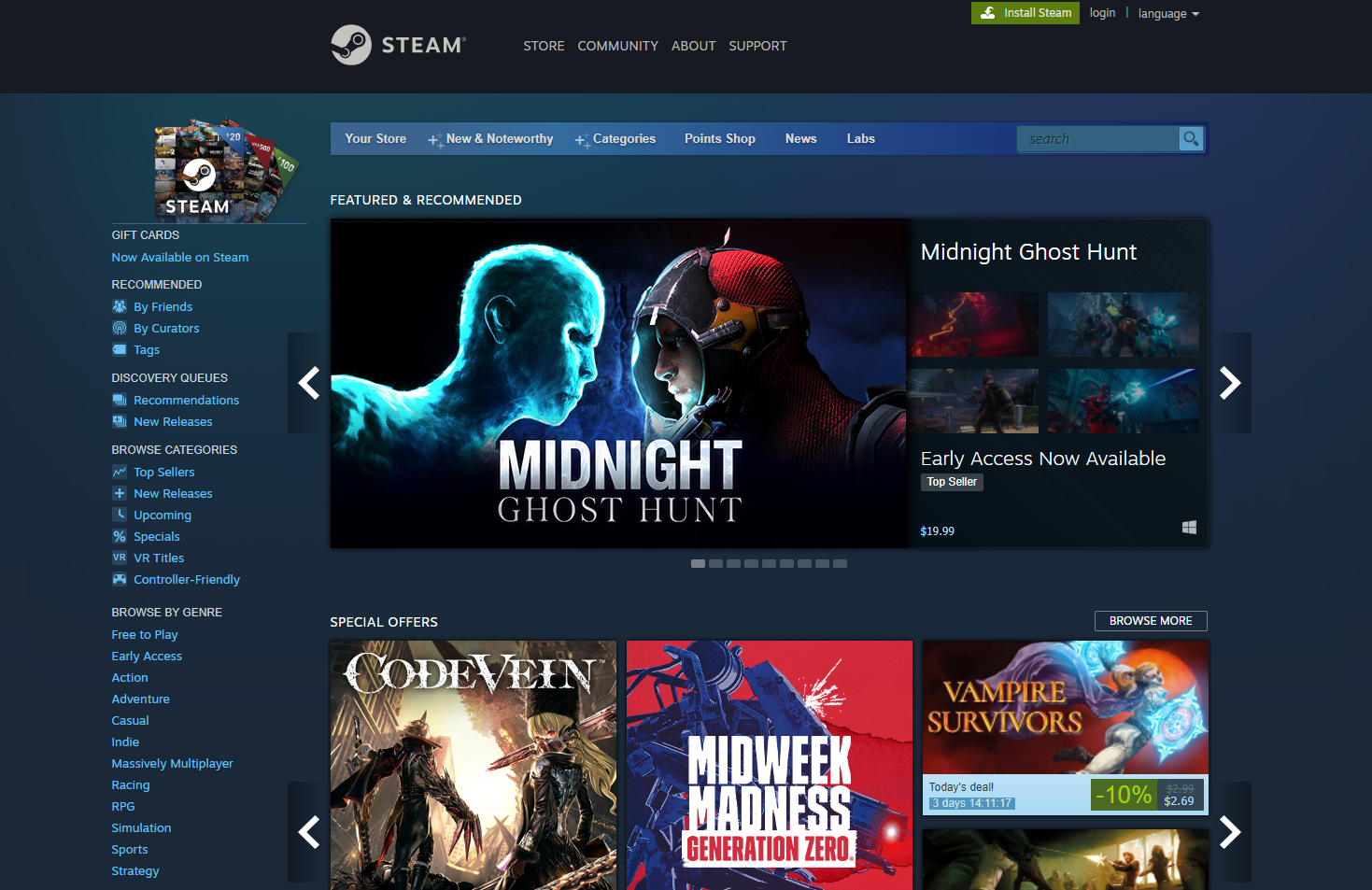
La compra de la descarga de vapor es la forma más sencilla, y su versión de el juego está optimizado para PC, por lo que tendrá un mejor desempeño.
Después de iniciar sesión en tu cuenta de Steam, siga estos pasos:- Ir a la tienda de steam y la búsqueda para "entre nosotros".
- Haga clic para comprar el juego.
- Una vez que el proceso de pago es completa, el juego aparecerá en tu biblioteca.
- Haga clic en Instalar el Juego desde la biblioteca.
- Una vez finalizada la instalación, haga clic en para ejecutar el juego.
3.Cómo realizar un restablecimiento de fábrica un portátil?
Si usted está teniendo problemas con su PC, usted puede:- La restauración de su PC vuelva a instalar Windows 10 y mantener sus archivos y configuraciones personales. Actualización de su PC también preservar las aplicaciones que venían con el equipo y las aplicaciones instaladas desde la Tienda de Microsoft.
- Formateo de tu PC se vuelva a instalar Windows 10, pero va a eliminar los archivos, la configuración y las aplicaciones (excepto los que venían con el PC).
- Restaurar el equipo va a deshacer de sus más recientes cambios en el sistema.
Si usted está teniendo problemas para iniciar su PC (), consulte Configuración de Inicio de Windows (incluido el Modo Seguro) y vaya a "Acceso a la Configuración de Inicio de Windows en el Entorno de Recuperación de Windows" de la sección. Usted puede recuperar, inicializar, o restaurar tu PC desde el Entorno de Recuperación de Windows.
Si desea usar el Historial de Archivos de copia de seguridad y restaurar los archivos personales, consulte Configurar un disco para el Archivo de la Historia.
Antes de comenzar a restaurar o inicializar el equipo
En la mayoría de los casos, una vez que comience la restauración o la inicialización de su equipo, lo hará por su propia cuenta. Sin embargo, si las necesidades de Windows los archivos que faltan, se le pedirá que inserte la recuperación de los medios de comunicación, que es por lo general en un disco DVD o una unidad usb. Si esto sucede, lo que usted necesita dependerá de su equipo.
Si su PC viene con Windows 8.1 o Windows RT 8.1, se necesita el disco o memoria usb que vino con su PC. Consulte la información incluida con el equipo para ver si el fabricante del equipo ha proporcionado estos discos o medios de comunicación. En algunos casos, estos discos o medios de comunicación han sido creadas cuando el primer conjunto de su equipo.
Si usted no tiene ninguno de estos y su unidad USB de 16 GB o más, usted puede hacer estos discos o medios de comunicación. Incluso si el equipo no se inicia, tener una unidad de recuperación puede ayudarle a solucionar problemas y resolver problemas de la computadora. Para obtener más información, consulte Creación de una Unidad de Recuperación USB.
El uso de este disco si se utiliza el DVD para actualizar tu PC a Windows 8.1 o Windows RT 8.1. Si no tiene Windows RT 8.1 o Windows 8.1, por favor, póngase en contacto con Soporte técnico de Microsoft.
Restaurar el equipo
- Deslice el dedo rápidamente desde el borde derecho de la pantalla, puntee en Configuración y, a continuación, toque Cambiar configuración de PC. (Si usa un mouse, apunte a la esquina superior derecha de la pantalla, mueva el puntero del mouse hacia abajo, haga clic en Configuración y, a continuación, haga clic en Cambiar Configuración de PC)
- Pulse o haga clic en Actualización y Recuperación y, a continuación, pulse o haga clic en Recuperación.
- En "Recuperar el equipo sin afectar a tus archivos," pulse o haga clic en Inicio.
- Siga las instrucciones que aparecen en pantalla.
Inicializar el equipo
- Deslice el dedo rápidamente desde el borde derecho de la pantalla, puntee en Configuración y, a continuación, toque Cambiar configuración de PC. (Si usa un mouse, apunte a la esquina superior derecha de la pantalla, mueva el puntero del mouse hacia abajo, haga clic en Configuración y, a continuación, haga clic en Cambiar Configuración de PC)
- Pulse o haga clic en Actualización y Recuperación y, a continuación, pulse o haga clic en Recuperación.
- En "Quitar todo y reinstalar Windows", pulse o haga clic en "empezar".
- Siga las instrucciones que aparecen en pantalla.
Restaurar el equipo a un punto anterior en el tiempo
- Deslice el dedo rápidamente desde el borde derecho de la pantalla, pulse Buscar. (Si usa un mouse, apunte a la esquina superior derecha de la pantalla, mueva el puntero del mouse hacia abajo y haga clic en Buscar).
- Entrar en "Panel de Control" en el cuadro de búsqueda y, a continuación, pulse o haga clic en "Panel de Control".
- Tipo de "recuperación" en el Panel de Control del cuadro de búsqueda y, a continuación, pulse o haga clic en "Recuperación".
- Pulse o haga clic en Iniciar Restaurar Sistema y siga las instrucciones.
- Cómo conectar un ratón inalámbrico para portátiles?
- Qué hacer con la vieja laptop?
- Cómo obtener la etiqueta engomada de residuos portátil?
- Cómo conectar beats para ordenador portátil?
- Cómo conectar la laptop a la tv?
Si usted está buscando para comprar un nuevo ordenador portátil, usted puede echar un vistazo a nuestro artículo, que tiene un par de productos que recomendamos, junto con una guía para la elección de un ordenador portátil AIWO 16GB de Ram Púrpura/Blanco/Rosa 4K Juego Portátil de Diseño Libre
Si usted tiene otras preguntas, puede ponerse en contacto con nosotros por email